如果工作表中的表格比较多,通常需要使用滚动条来查看全部内容。在查看时表格的标题、项目名等也会随着数据的一起移出屏幕,造成只能看到内容,而看不到标题、项目名。使用excel2010的“拆分”和“冻结”窗格功能就可以解决该类问题。
前期准备工作(包括相关工具或所使用的原料等)
excel2010详细的操作方法或具体步骤
首先需要打开要拆分的excel2010电子表格。
在打开的excel2010电子表格中,选择视图菜单----点击拆分命令按钮---会有二种情况。
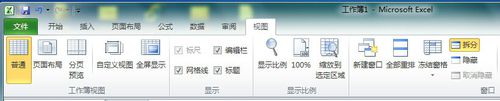
1、选择某个窗格(单元格)进行拆分,出现的效果是:在该窗格(单元格)的上方线和左边线进行拆分共分四个部分如图所示。

2、全部选择所有窗格(单元格),点击拆分,出现的效果是,你显示屏上面可见窗格(单元格)进行平均拆分如图所示。还可以用拖动的方式来说实现对页面进行拆分。

取消拆分就是,点击一次拆分按钮就可以了。
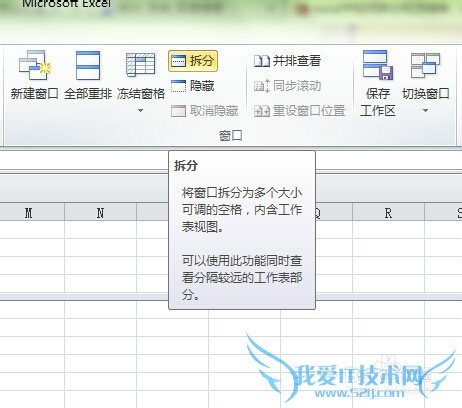
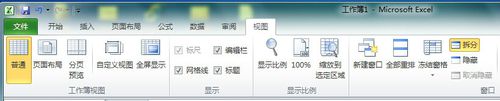
冻结窗格:
就是将制定窗格(单元格)所在的行或列进行冻结后,用户可以任意查看工作表的其他部分而不移动表头所在的行或列,这样叫方便用户查看表格末尾的数据。也就是冻结线以上或是冻结线以左的数据在进行滚动的时候位置不发生变化。
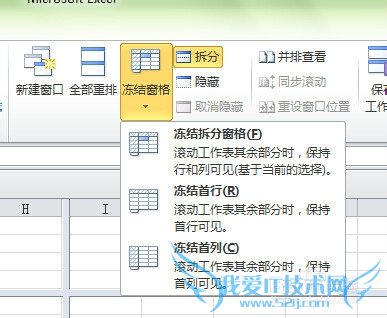
在excel2010中冻结窗格有三种情况。分别是:1、冻结单元格首行:是指冻结当前工作表的首行,垂直滚动查看当前工作表中的数据时,保持当前工作表的首行位置不变。如图所示。
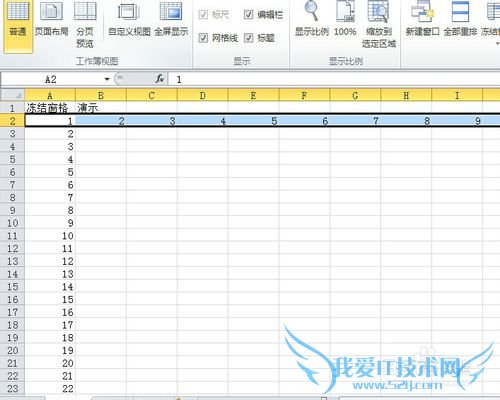
2、冻结单元首列:指冻结当前工作表的首列,水平滚动查看当前工作表中的数据时,保持当前工作表的首列位置不变。
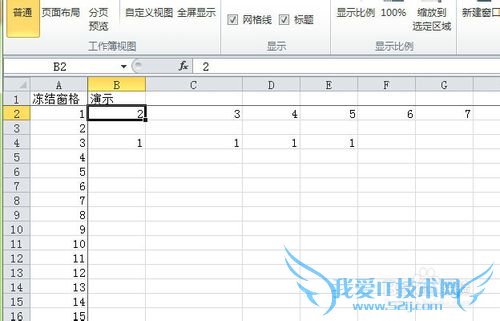
3、冻结拆分窗格(单元格):以当前窗格(单元格)左侧和上方的框线为边界将窗口分为4部分,冻结后拖动滚动条查看工作表中的数据时,当前窗格(单元格)左侧和上方的行和列的位置不变。具体操作如图。
如果要取消窗口的冻结,可再次单击“冻结窗口”按钮,在弹出的下拉菜单中选择“取消冻结窗口”命令即可。
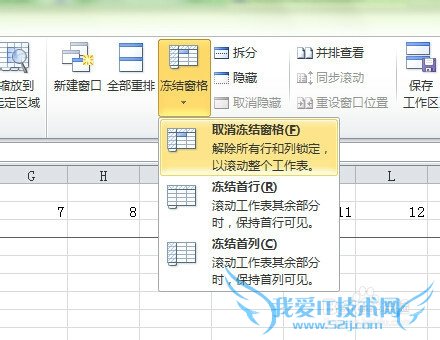

以上过程就是快速设置密码的方法,测试成功。如果本经验帮助了你请投票或是收藏,最好的评论一下并点赞哦!
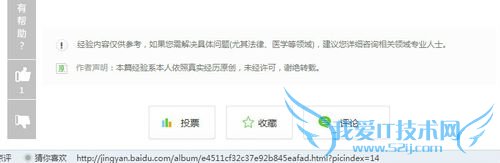 原作者:jounys经验内容仅供参考,如果您需解决具体问题(尤其法律、医学等领域),建议您详细咨询相关领域专业人士。作者声明:本文系本人依照真实经历原创,未经许可,谢绝转载。
原作者:jounys经验内容仅供参考,如果您需解决具体问题(尤其法律、医学等领域),建议您详细咨询相关领域专业人士。作者声明:本文系本人依照真实经历原创,未经许可,谢绝转载。
- 评论列表(网友评论仅供网友表达个人看法,并不表明本站同意其观点或证实其描述)
-
